Hvernig á að skoða öll læst númer á Android

Þú lifir annasömu lífi. Það síðasta sem þú þarft eru sölusímtöl eða, jafnvel verra, símtöl frá svindlarum. En þeir geta gerst af og til. Þess vegna er
Það getur verið mjög pirrandi þegar Windows 11 hljóðneminn þinn virkar ekki. Þú þarft það fyrir vinnu eða eitthvað persónulegt, en tölvan þín heyrir ekki í þér. Eftirfarandi ábendingar munu hjálpa þér að leysa það sem veldur því að hljóðneminn þinn virkar ekki. Þar sem orsök vandans er ekki sú sama fyrir alla, haltu áfram að lesa til að sjá hvaða af hinum ýmsu ráðleggingum á listanum mun fá hljóðnemann þinn til að virka aftur. Það gæti verið eins auðvelt og að slökkva á hljóðnemanum þínum, eða það gæti verið mögulegt að þú þurfir að nota innbyggða bilanaleitina sem Windows 11 hefur.
Hvernig á að laga Windows 11 tölvuhljóðneman sem virkar ekki
Það eru auðveld ráð sem þú getur byrjað með til að fá hljóðnemann til að virka aftur. Hefurðu prófað að tengja hljóðnemann við annað tengi? Kannski er vandamálið sem þú notar og þess vegna finnur það ekki neitt. Þú getur líka prófað að tengja eitthvað annað við það tengi til að sjá hvort það sé tengið eða snúran á hljóðnemanum. Einnig skaltu ekki sitja of langt frá hljóðnemanum. Sérhver hljóðnemi er öðruvísi og krefst mismunandi fjarlægðar. Prófaðu að sitja nálægt og vinna þig þaðan. Ef hljóðneminn þinn er með hljóðnemahnapp skaltu ganga úr skugga um að það sé ekki kveikt á honum.
Hefur appið leyfi til að fá aðgang að hljóðnemanum þínum?
Ef appið hefur ekki leyfi til að fá aðgang að hljóðnema tölvunnar þinnar, þá útskýrir það málið. Til að athuga hvort appið hafi leyfi skaltu fara á:
Gakktu úr skugga um að kveikt sé á hljóðnemaaðgangi og Leyfðu forritum aðgang að hljóðnemanum þínum .
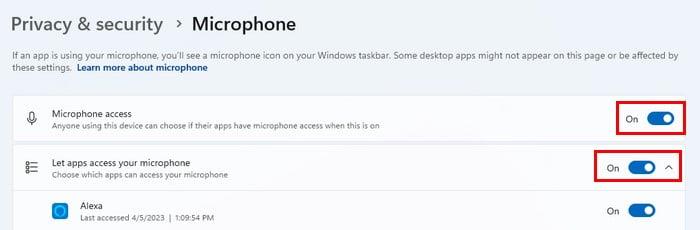
Ef þú hefur ekki stækkað Leyfðu forritinu að fá aðgang að hljóðnemanum þínum muntu sjá lista yfir öll forritin sem þurfa aðgang að hljóðnemanum þínum með því að smella á það. Leitaðu að forritinu sem þú ert að nota og kveiktu á því ef slökkt er á því.
Þú getur líka farið í eiginleika hljóðnemans með því að ýta á Windows + R takkana og slá inn mmsys.cpl , ýta á enter . Þegar hljóðglugginn opnast skaltu smella á Upptöku flipann, hægrismella á hljóðnemann og fara í eiginleika . Þegar þú hefur komið inn í eiginleika hljóðnema skaltu smella á Advanced flipann og í hlutanum Exclusive Mode skaltu taka hakið úr reitnum fyrir Leyfa forritum að taka einkastjórn yfir þessu tæki .
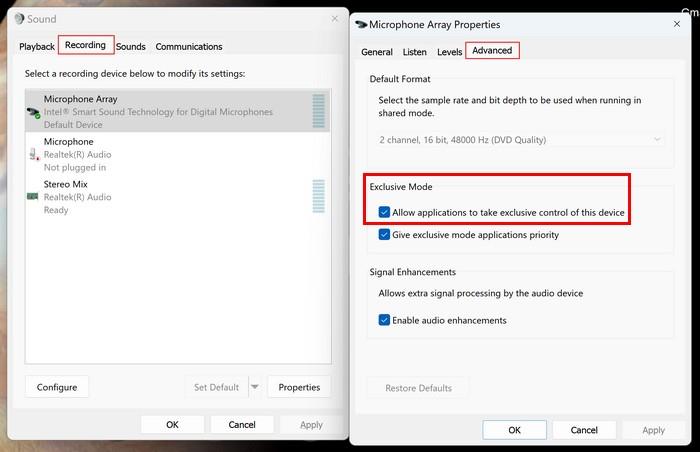
Smelltu á Nota og OK til að vista breytingarnar.
Hvernig á að stilla rétt inntakstæki
Önnur ástæða fyrir því að hljóðneminn þinn virkar ekki er sú að rangt inntakstæki er valið í stillingum. Til að athuga valið tæki, ýttu á Windows + I takkana til að fara í Stillingar . Einu sinni í stillingum, smelltu á Kerfi > Hljóð > Inntak .
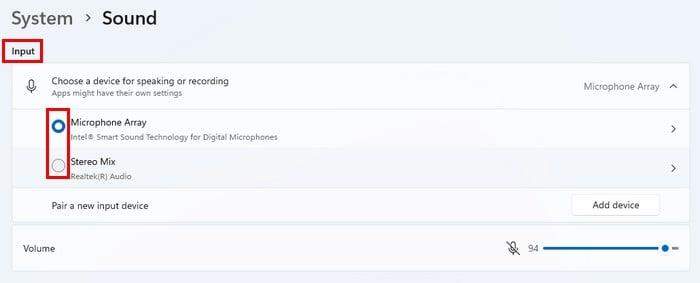
Ef það virkar enn ekki skaltu smella á inntakstækið til að opna fleiri valkosti. Undir Almennt muntu aðeins sjá einn valmöguleika ( hljóð ). Ef hnappurinn til hliðar segir Ekki leyfa þýðir það að hann er að virka.
Hvernig á að nota hljóðúrræðaleitina til að laga rangar vandamál á Windows 11
Windows 11 hefur ýmsa bilanaleit sem þú getur notað og hljóð bilanaleitin er einn af þeim. Þú getur fengið aðgang að þessum úrræðaleit með því að fara á:
Smelltu á Run hnappinn til að sjá hvort Windows skynjar einhver vandamál - Notaðu allar lagfæringar sem Windows stingur upp á og endurræstu tölvuna þína.
Lagaðu hljóðnemavandamál með því að endurræsa Windows Audio Service á Windows 11
Ef Windows Audio Service hættir að virka í bakgrunni gæti það útskýrt vandamálið þitt. Til að endurræsa það skaltu ýta á Windows + R takkana, slá inn services.msc og slá inn . Notaðu hliðarstikuna til að fara í Windows Audio og hægrismelltu á valkostinn. Veldu endurræsa .
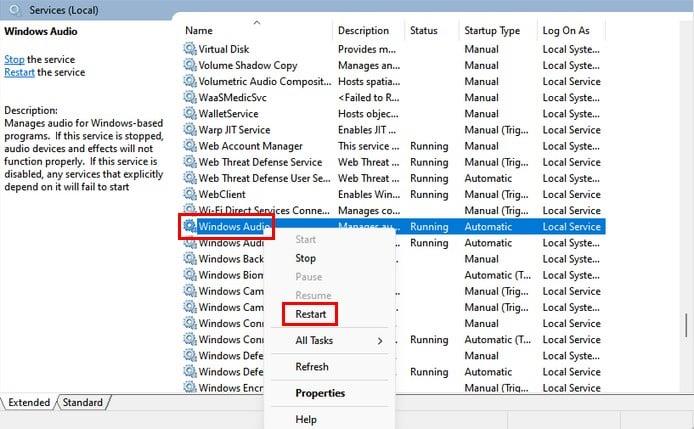
Lagfærðu hljóðnemann sem virkar ekki á Windows 11 með því að uppfæra eða fjarlægja rekla
Gamaldags ökumenn geta valdið alls kyns vandamálum og gætu líka útskýrt hvers vegna þú átt í vandræðum með hljóðnemann þinn. Við skulum reyna að uppfæra þau og þegar þú endurræsir tölvuna þína, sjáðu hvort vandamálið er horfið. Ef það hjálpar ekki, þá geturðu prófað að setja þau upp. Opnaðu Device Manager með því að hægrismella á Windows Start Menu og smella á Device Manager . Stækkaðu hljóðinntak og úttak og hægrismelltu á hljóðnemann þinn . Veldu Uppfæra bílstjóri > Leita sjálfkrafa að ökumönnum . Settu upp allar uppfærslur.
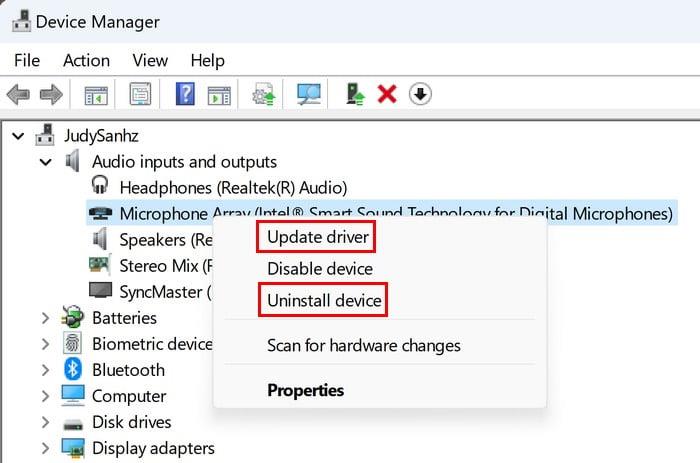
Ef uppfærsla virkaði ekki geturðu endurtekið ferlið en valið fjarlægingarvalkostinn að þessu sinni. Þegar það er fjarlægt skaltu velja Skanna vélbúnaðarbreytingar valkostinn og Windows tölvan þín setur hann upp aftur.
Lagaðu hljóðnema sem virkar ekki á Windows 11 með því að virkja hljóðnema á lyklaborðinu
Sumar fartölvur eru með sérstakan hljóðnemahnapp á lyklaborðinu til að slökkva á hljóðnemanum sjálfkrafa. Það verður efst á lyklaborðinu þínu. Nákvæm staðsetning getur verið mismunandi eftir tölvunni þinni, en hún ætti að vera þar. Ef þú sérð ljósið á hljóðnemahnappnum er slökkt á honum og þess vegna hefur þú ekki getað notað lyklaborðið þitt. Gakktu úr skugga um að slökkt sé á ljósinu og þú ættir að sjá skilaboð á skjánum þínum sem láta þig vita að hljóðneminn sé virkur.
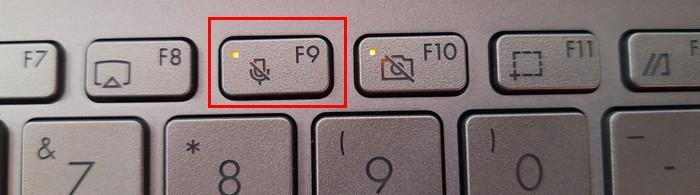
Lagaðu hljóðnemann sem virkar ekki á Windows 11 með því að keyra SFC og DISM skönnun
Til að keyra SFC og DISM skönnun verður þú að keyra skipanalínuna sem stjórnandi . Byrjaðu að slá inn Command Prompt í leitarreitinn og veldu þann möguleika að opna hann sem stjórnandi. Þegar það er opið skaltu slá inn sfc /scannnow og ýta á enter. Ferlið mun taka nokkrar mínútur og þegar því er lokið er kominn tími til að keyra þessa skipun; DISM.exe /Online /Cleanup-image /Restorehealth . Þegar ferlinu er lokið muntu sjá skilaboð sem láta þig vita að skipunin var gerð með góðum árangri.
Frekari lestur
Hljóðneminn gat heldur ekki virkað á öðrum tækjum. Ef það kemur fyrir þig, hér er hvernig þú getur lagað hljóðnemann sem virkar ekki á Android .
Niðurstaða
Það eru ýmsar ástæður fyrir því að hljóðneminn á Windows 11 tölvunni þinni virkar ekki. Góðu fréttirnar eru þær að þú getur líka prófað margar aðferðir til að laga málið. Þú getur notað innbyggða hljóðúrræðaleitina í Windows 11 eða skipanalínuna til að laga allar skemmdar skrár. Það er alltaf best að byrja á grunn lagfæringunum þar sem stundum er leiðréttingin eins einföld og að slökkva á hljóðnemanum. Hversu lengi hefur þú verið að upplifa þetta vandamál? Láttu mig vita í athugasemdunum hér að neðan og ekki gleyma að deila greininni með öðrum á samfélagsmiðlum.
Þú lifir annasömu lífi. Það síðasta sem þú þarft eru sölusímtöl eða, jafnvel verra, símtöl frá svindlarum. En þeir geta gerst af og til. Þess vegna er
Hisense er eitt af efstu sjónvarpsmerkjunum með mikið úrval af gerðum sem henta mismunandi þörfum og smekk. Flest nútíma Hisense sjónvörp eru með snjöllum eiginleikum, eins og
.MOV skrár, tegund myndbandssniðs þróað af Apple, eru í miklum metum fyrir hágæða myndbands og hljóðs. Það er svo gott þessi fagmaður
Þótt Windows 11 eigi að vera notendavænna stýrikerfi en forverar þess, þá fylgja því nokkrar óvæntar breytingar. Ekki síst,
Kannski ertu að leysa nettengingarvandamál fyrir tiltekið forrit og þarft að athuga hvort tengiaðgangur þess sé opinn. Hvað ef þú þarft
Viltu fjarlægja Microsoft Edge af Windows 11 tölvunni þinni? Og vilt koma í veg fyrir að það setji sig sjálfkrafa upp aftur? Fylgdu þessari handbók.
Microsoft hefur alltaf gert Windows aðgengilegt í nokkrum útgáfum, hvort sem það er Nemandi og Kennari, Home eða Windows 7 og Vistas Ultimate. Windows 10 er nr
Stundum birtast skilaboð um tengingarvandamál eða ógildan MMI kóða og geta verið pirrandi fyrir Android notendur. Þegar ógild MMI kóða skilaboð
Virkar tölvan þín hægar en venjulega? Þetta gæti verið merki um að það sé að ofhitna. Það er algengt mál sem mun gera þig minna afkastamikill þegar þú reynir að reikna út
Þegar tölvan þín er farin að verða sein er það merki um að þú þurfir að losa um pláss. Venjulega er það frábær staður til að byrja að eyða tímabundnum skrám.








